Bạn đang xem bài viết Cách ghi đĩa CD/ DVD không cần phần mềm tại Thcslytutrongst.edu.vn bạn có thể truy cập nhanh thông tin cần thiết tại phần mục lục bài viết phía dưới.
Ghi đĩa là một việc rất đơn giản mà không cần phải sử dụng đến bất kì phần mềm nào hết cũng có thể thực hiện được. Sau đây tindep.com sẽ hướng dẫn cách ghi đĩa CD DVD không cần dùng đến phần mềm.


Trong bài viết này mình sẽ hướng dẫn các bạn dùng công cụ có sẵn và được tích hợp trên windown để tiến hành công việc ghi đĩa: đó là phần mềm windown media play – một công cụ nghe nhạc được tích hợp sẵn trên windown.
Những thứ cần chuẩn bị:
1. Một chiếc đĩa trắng: Tất nhiên rồi, các bạn có thể mua đĩa CD hoặc DVD tùy thuộc vào dung lượng nhạc hoặc dữ liệu mà bạn cần ghi.
2. Ổ đĩa ghi: Thông thường trên các dòng Laptop hiện nay, ổ đĩa CD đã hỗ trợ chức năng ghi đĩa luôn rồi, còn với các máy tính PC (máy bàn) thì chúng ta phải lắp thêm ổ ghi vào thì mới được.
Để kiểm tra ổ đĩa của bạn có khả năng ghi hay không các bạn tiến hành kiểm tra như sau:
Đầu tiên bạn tiến hành vào ThisPC (My Computer) > Manager > Device Manager > nhìn sang bên phải, bạn để ý đến phần DVD/CD… nếu như có dòng RW tức là ổ đĩa của bạn có khả năng ghi nhé.

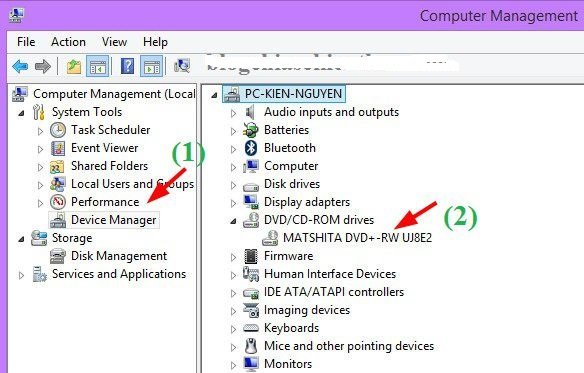
1: Cách ghi bài hát bằng windown media play
Bước 1: Cho đĩa vào ổ đĩa và tiến hành truy cập vào This PC (My Computer) ra và nháy đúp chuột vào ổ đĩa CD đó > tích chọn dòng With a CD/DVD player > sau đó nhấn Next

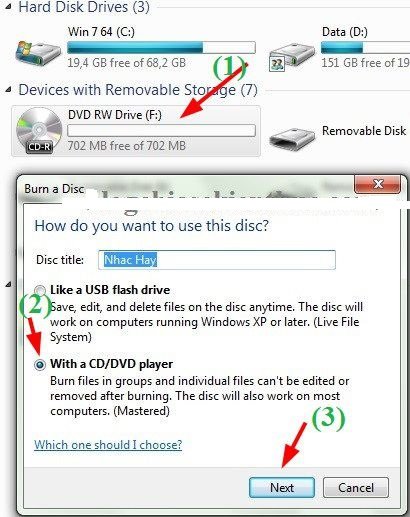
Sau khi nhấn next thì bạn tiến hành copy những bài nhạc bạn muốn ghi vào đĩa bạn vừa mở ra nhé.

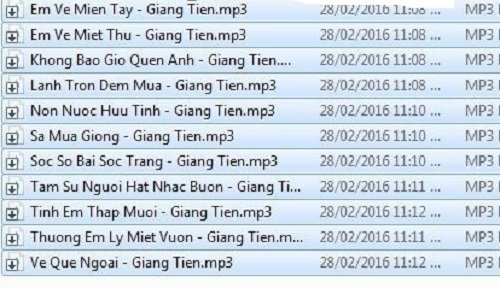
Bước 2: Tiếp theo bạn nhấn chuột vào bất kì phân vùng trống nào trong đĩa và tiến hành chọn burn to disc nhé.

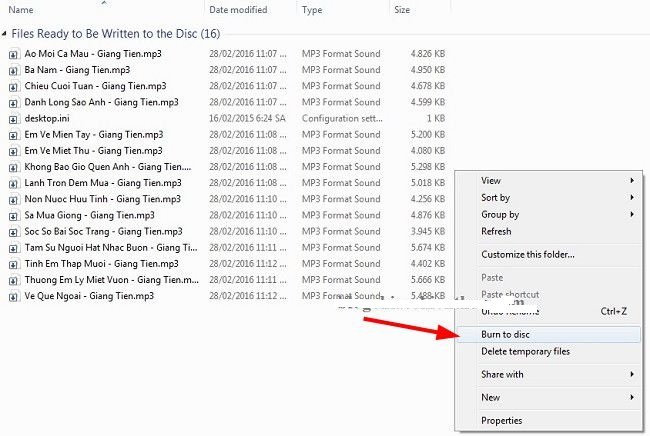
Bước 3: Nhập tiêu đề cho đĩa cd ( nếu thích )

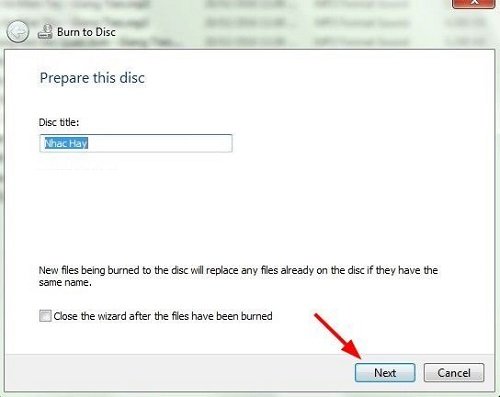
Sau khi nhập tiêu đề xong bận nhấn next
Bước 4: Sau khi ấn next sẽ hiện ra 2 lựa chọn cho bạn:
- Make an audio CD (for standard audiô CD palyers): Chọn chức năng này nếu như bạn muốn ghi đĩa CD/ DVD chạy được trên đầu đọc đĩa.
- Make a data CD (for computer and some CD players): Nếu như bạn muốn lưu trữ dữ liệu ra đĩa
Sau khi chọn 1 trong hai thì bạn nhấn next.

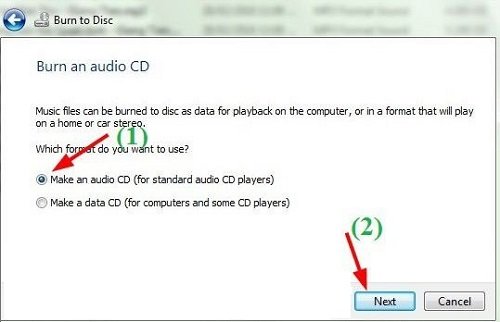
Bước 5: Sau khi nhấn next thì giao diện của chương trình Windows Media Player sẽ bật lên, kèm theo danh sách các bài hát mà bạn vừa copy vào đĩa lúc nãy.
Sau đó bạn tiến hành vào start burn để bắt đầu ghi đĩa nhé.

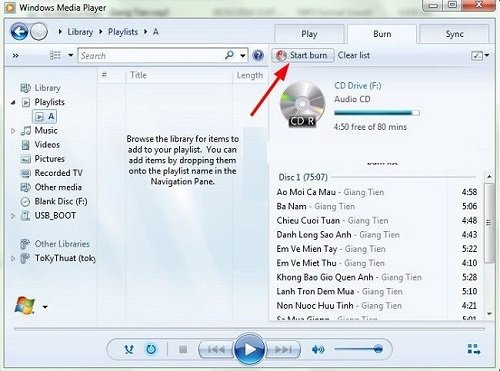
Vậy là xong rồi đó. Quá trì ghi đĩa phụ thuộc vào việc bạn ghi nhiều hay ít nhé.
2: Cách ghi video bằng công cụ windown dvd maker
Cách thực hiện:
Bước 1: Nhấn start -> windown dvd maker và mở ứng dụng lên

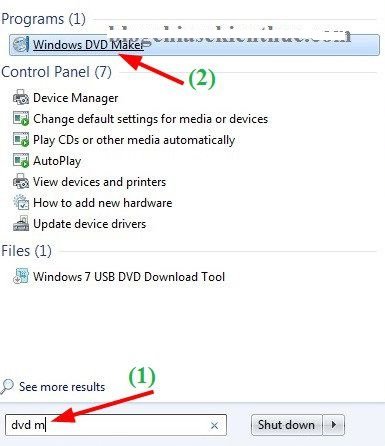
Bước 2: Tại giao diện chúng ta chọn add items để thêm video. Chương trình hỗ trợ tốt nhất duôi video avi. Sau đó chúng ta tiến hành nhấn next.

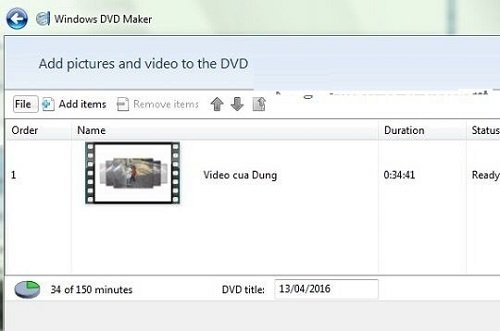
Một số đuôi video mà chương trình hỗ trợ :


Bước 3: Tại đây chúng ta chọn preview để xem trước video ghi vào và nhấn burn để thực hiện.
Như vậy là xong rồi đó. Giờ chúng ta tiến hành ngồi chờ thôi.
Cách ghi đĩa CD/DVD trên win 10
Windows Media Player hỗ trợ chúng ta bằng công cụ ghi đĩa CD hay DVD.
Bước 1: Gắn đĩa và máy tính, mở Windows Media Player.Bấm chọn Burn.
Bước 2:Truy cập tới thư mục/ file cần ghi đĩa, kéo các file trên vào danh sách vào Burn list, sau đó bấm Start burn.

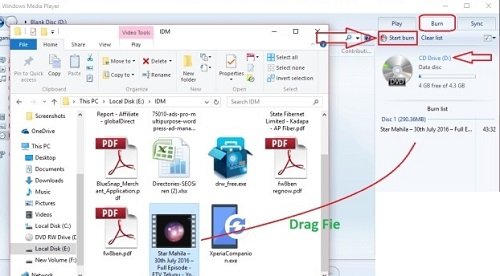
Bước 3: Trong phần cửa sổ Burn a Disc, bấm vào dòng With CD/DVD player, đặt tên đĩa CD sau đó hãy bấm Next.

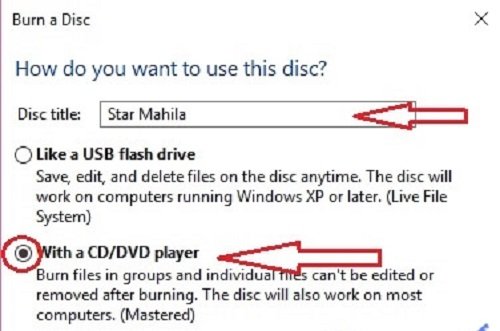
Bước 4: Nó nhấp chuột phải vào vùng trống sau đó chọn vào Burn to Disc.
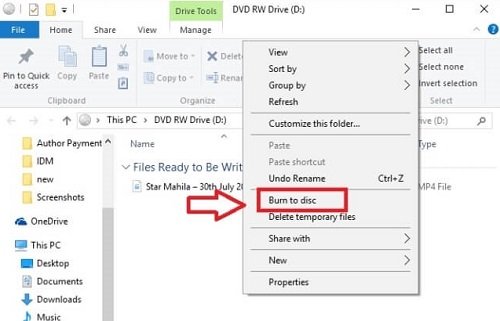
Bước 5: Chúng ta bấm Next ghi đĩa, chờ trong thời gian ngắn. Nếu như dung lượng lớn thời gian có thể kéo dài nhiều hơn.

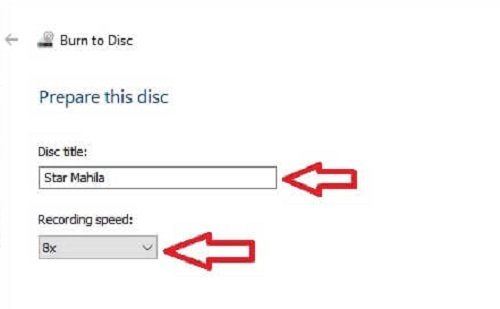
Cách ghi đĩa CD/DVD trên Win 10 tại khung thông báo
Khi chúng ta gắn USB hay ổ đĩa với máy tính, trên màn hình máy tính xuất hiện thanh thông báo hay Notifications.
Bước 1: Bỏ đĩa CD/DVD vào máy tính, nếu có thông báo xuất hiện hãy nhấp vào thông báo trên.

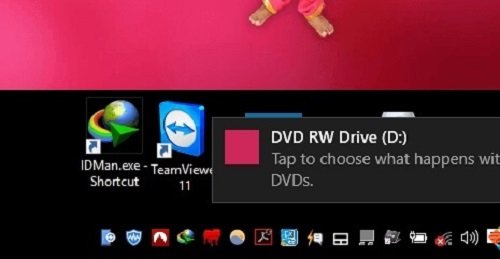
Bước 2: Sau khi bấm vào lựa chọn, nhấp chọn vào Burn files to Disc bắt đầu ghi dữ liệu vào đĩa.

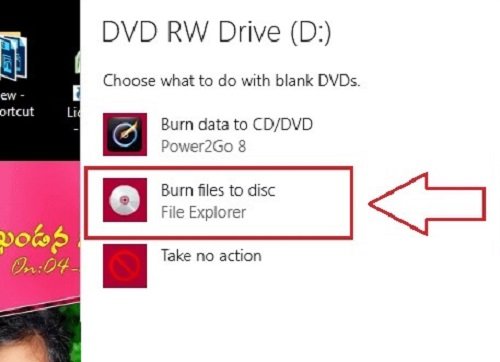
Bước 3: Burn a Disc xuất hiện, bấm vào dòng With CD/DVD player và đặt tên chon tiếp vào Next.

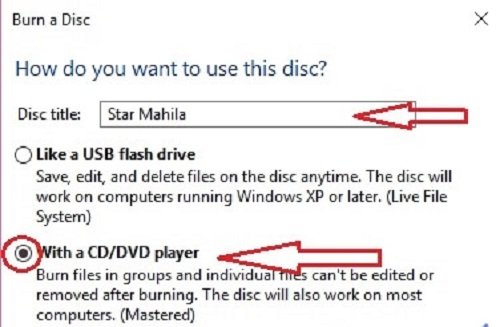
Bước 4: Cửa sổ Disk xuất hiện. Hãy mở This PC sau đó copy các file cần ghi đặt vào khung chứa dữ liệu đĩa.
Bước 5: Bấm Next để ghi đĩa ngay, khi việc ghi đĩa hoàn thành ổ đĩa sẽ tự động bị đẩy ra ngoài.
Trên đây là một số các hướng dẫn cách ghi đĩa CD DVD đơn giản, dễ thực hiện do tindep.com cung cấp. Đĩa CD DVD mặc dù không còn quá thông dụng như trong thời gian trước nhưng một số nhóm đối tượng vẫn sử dụng để giải trí hoặc lưu giữ những kỷ niệm quan trọng qua đĩa CD DVD. Nếu có gì không hiểu hoặc đóng góp xin vui lòng để lại comment để trao đổi, chúng tôi sẽ giải đáp đầy đủ.
Cám ơn các bạn đã ủng hộ.
Cảm ơn bạn đã xem bài viết Cách ghi đĩa CD/ DVD không cần phần mềm tại Thcslytutrongst.edu.vn bạn có thể bình luận, xem thêm các bài viết liên quan ở phía dưới và mong rằng sẽ giúp ích cho bạn những thông tin thú vị.